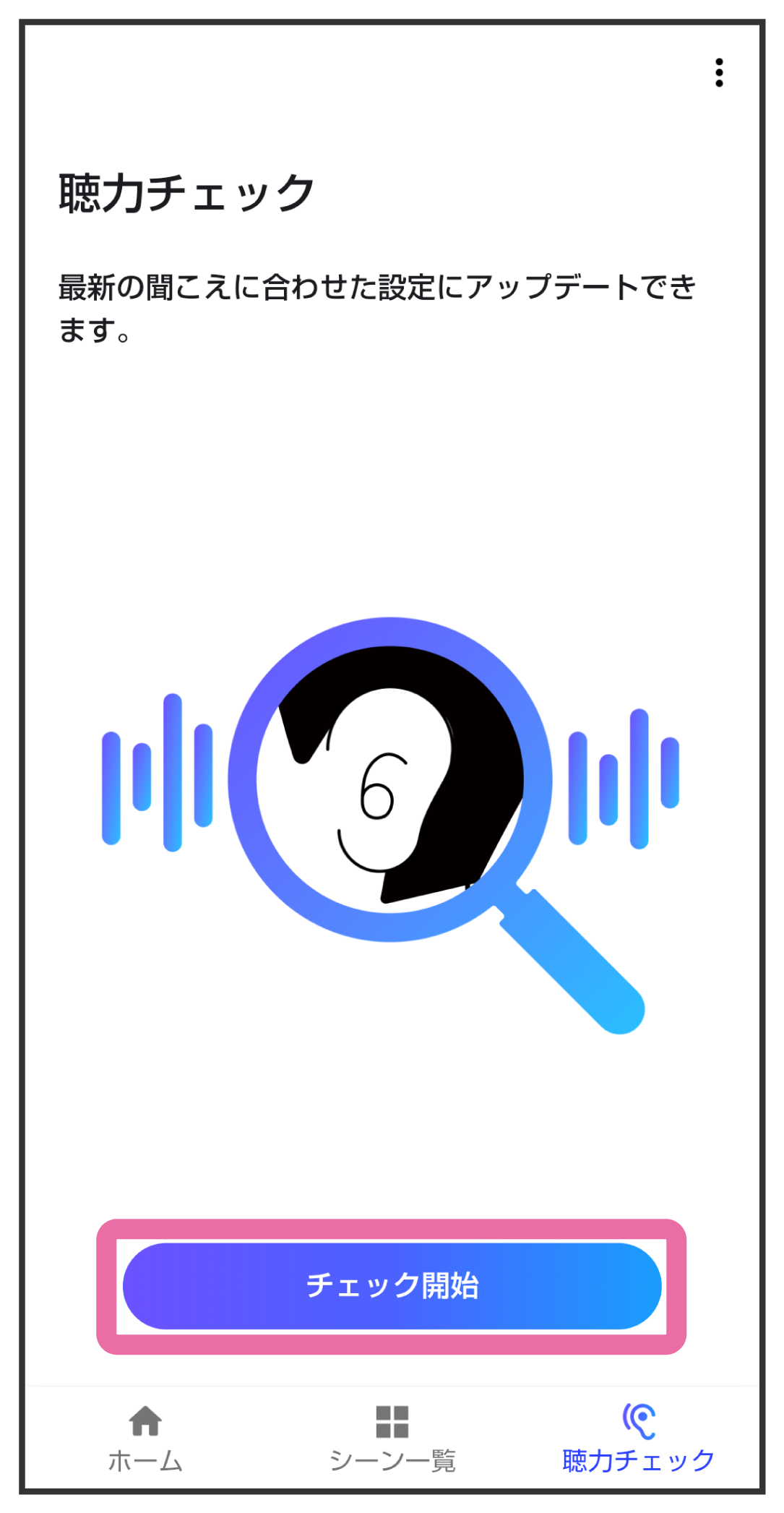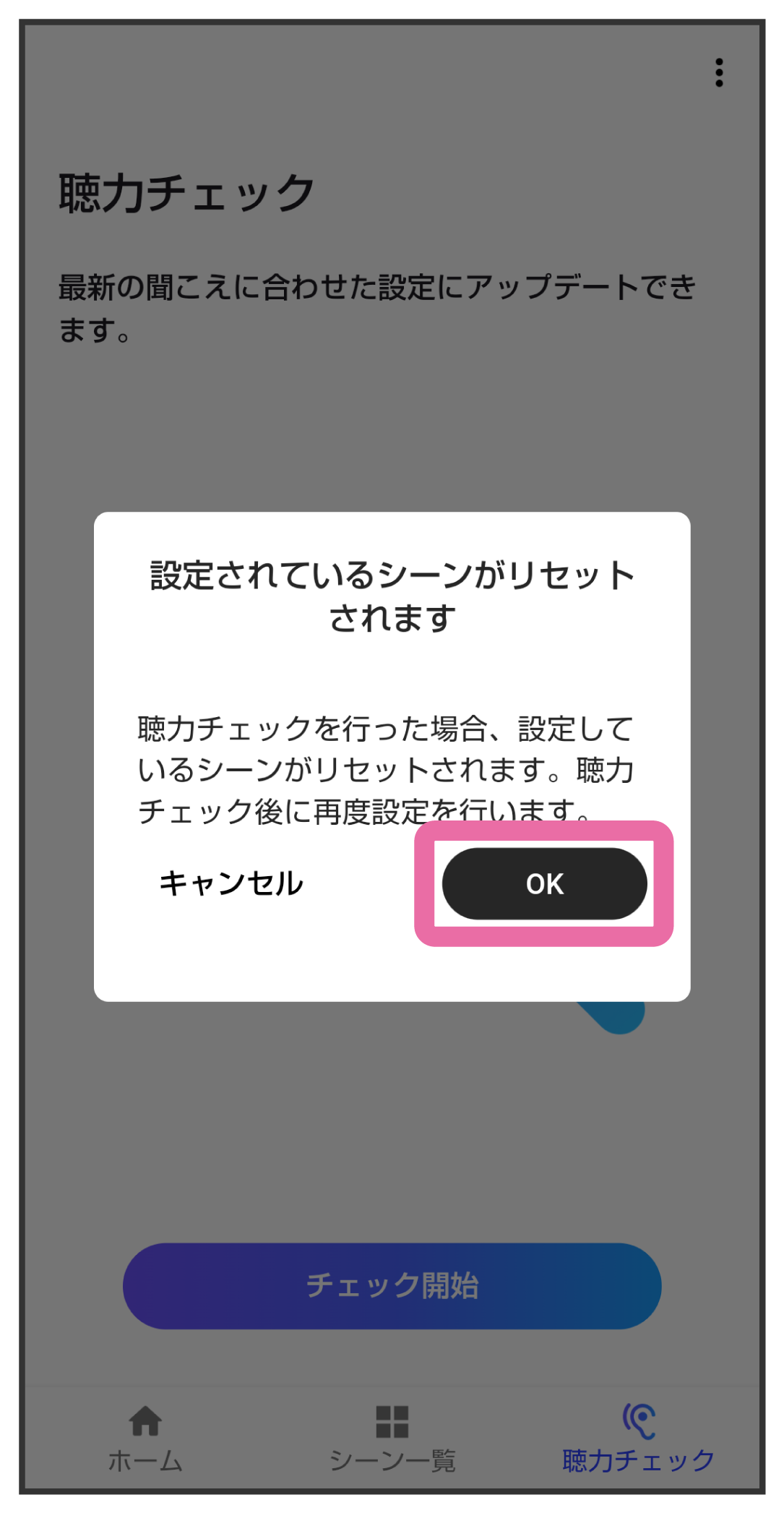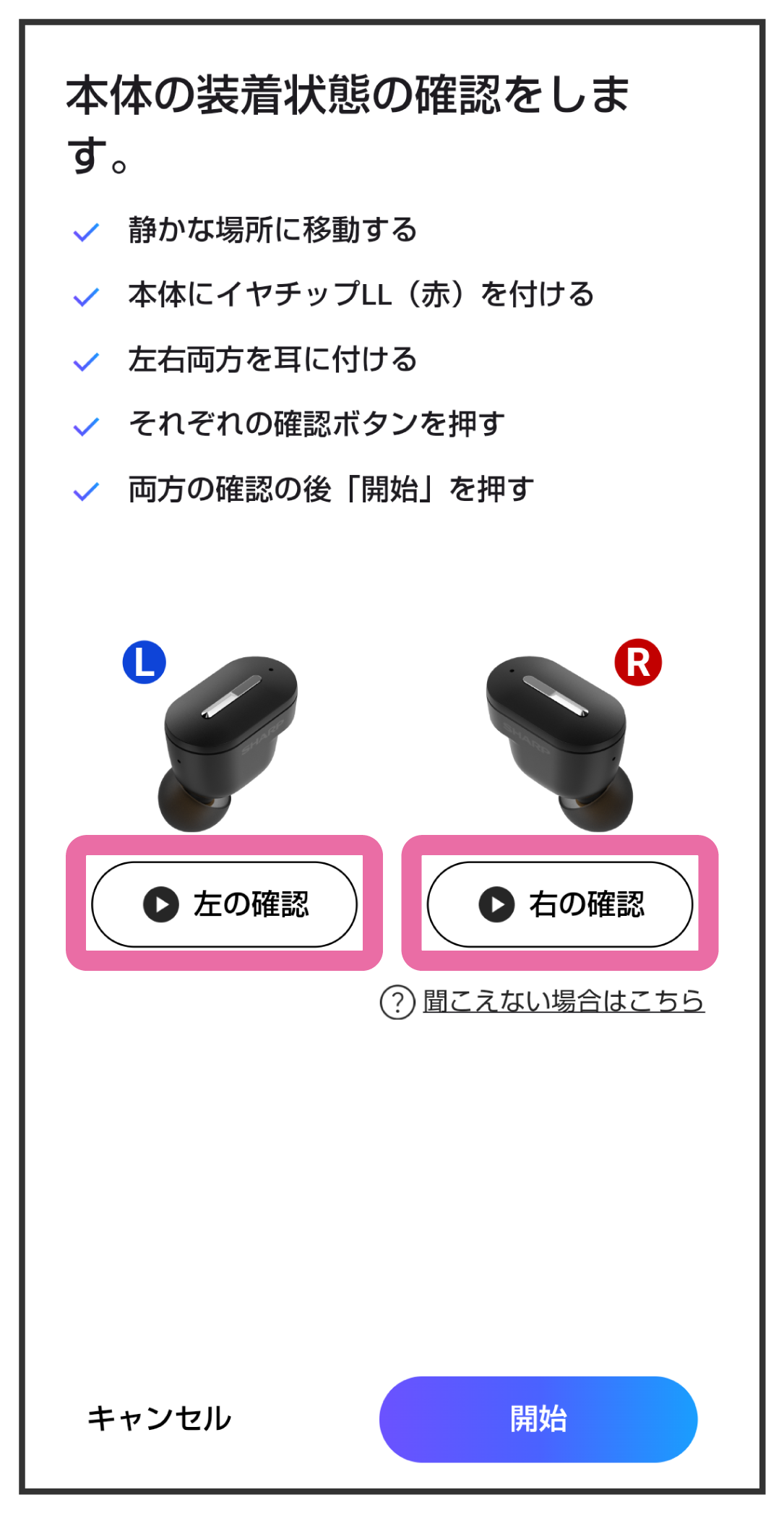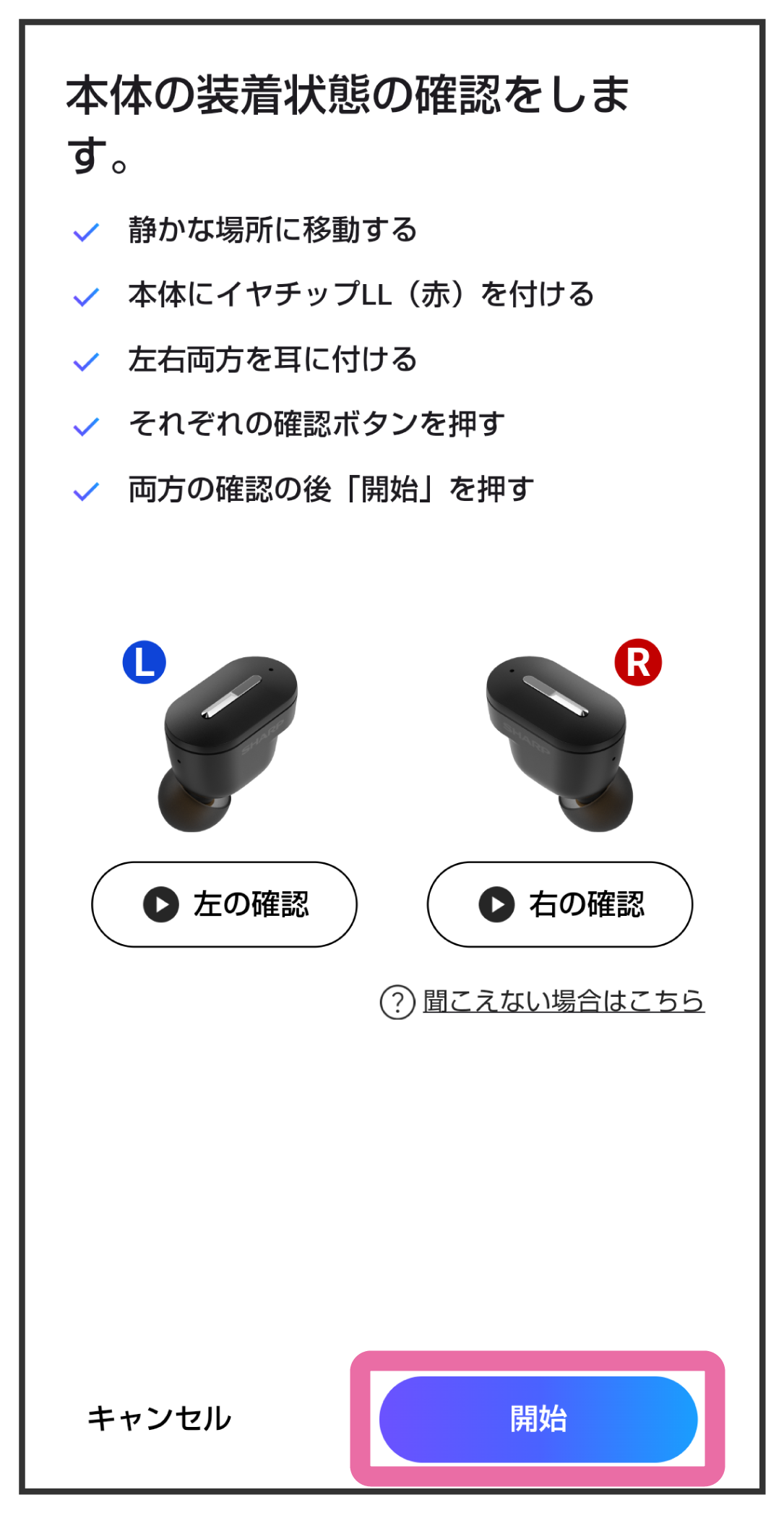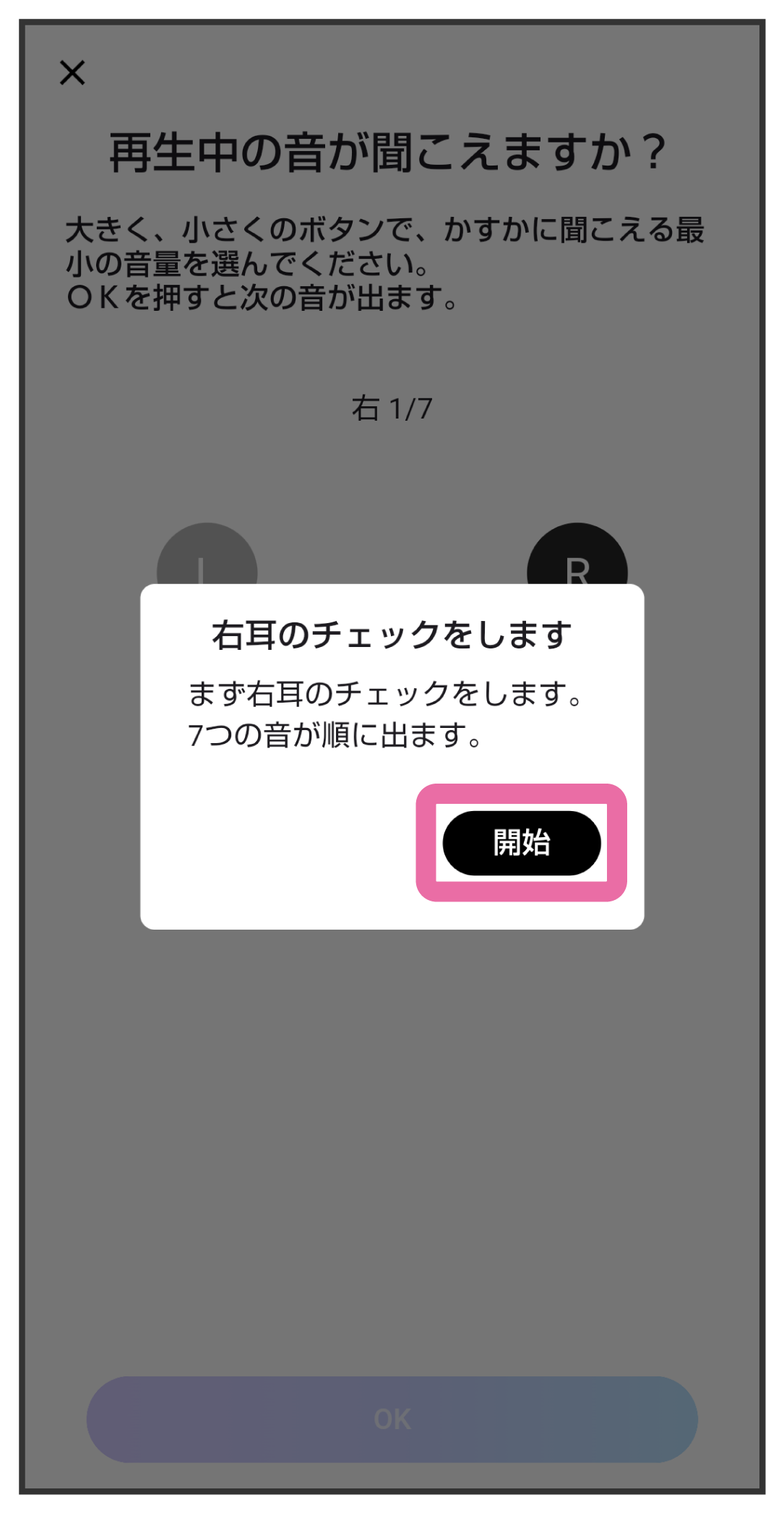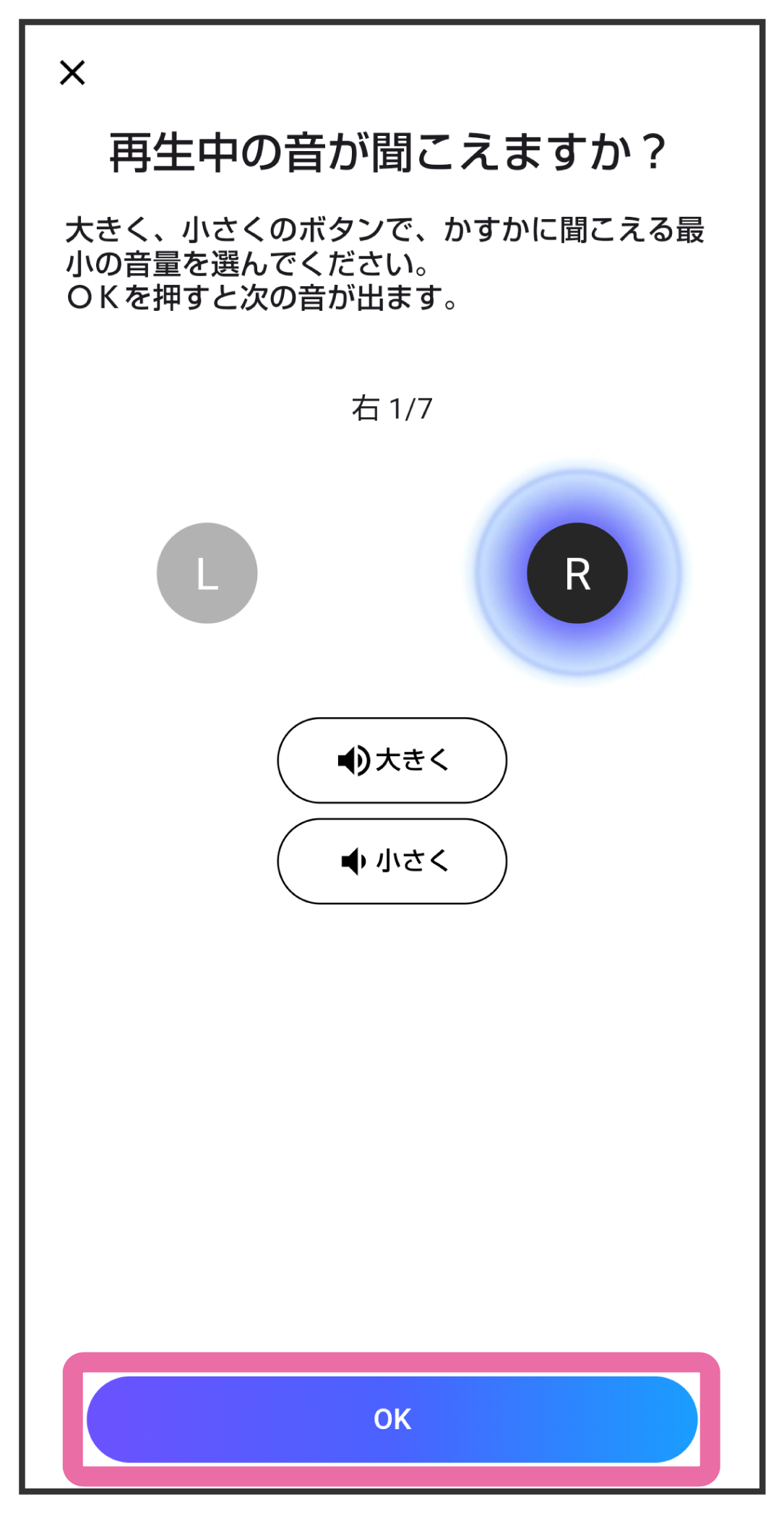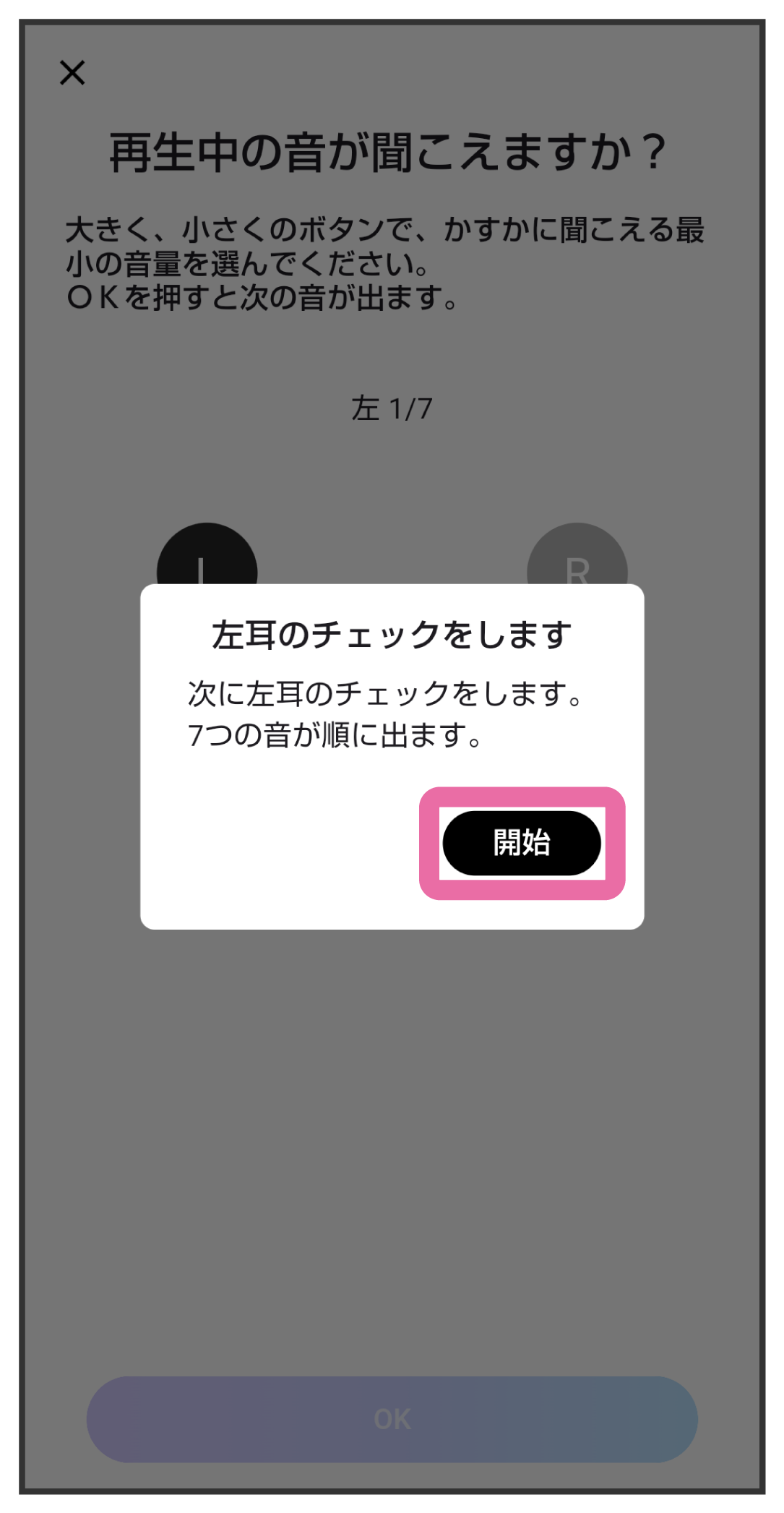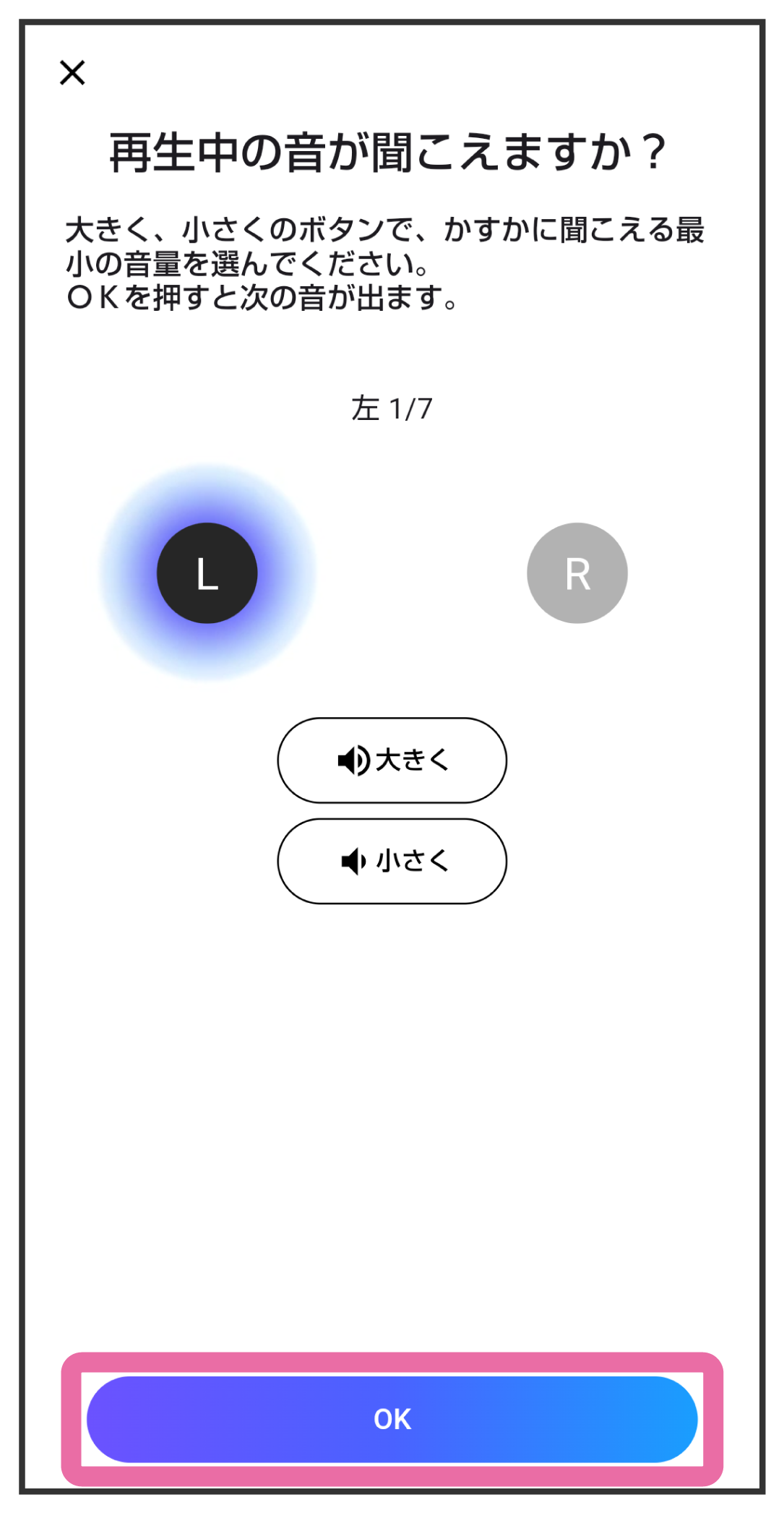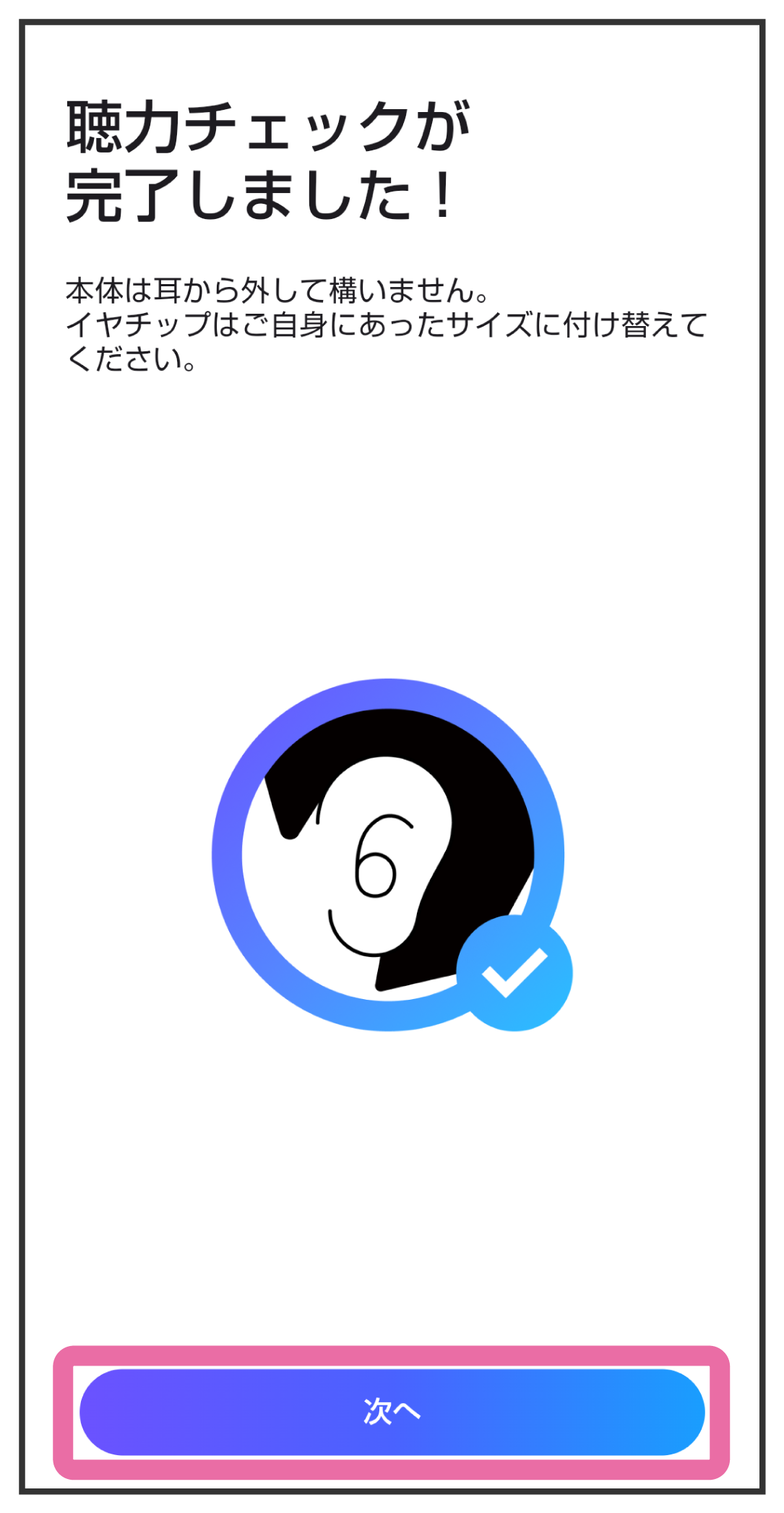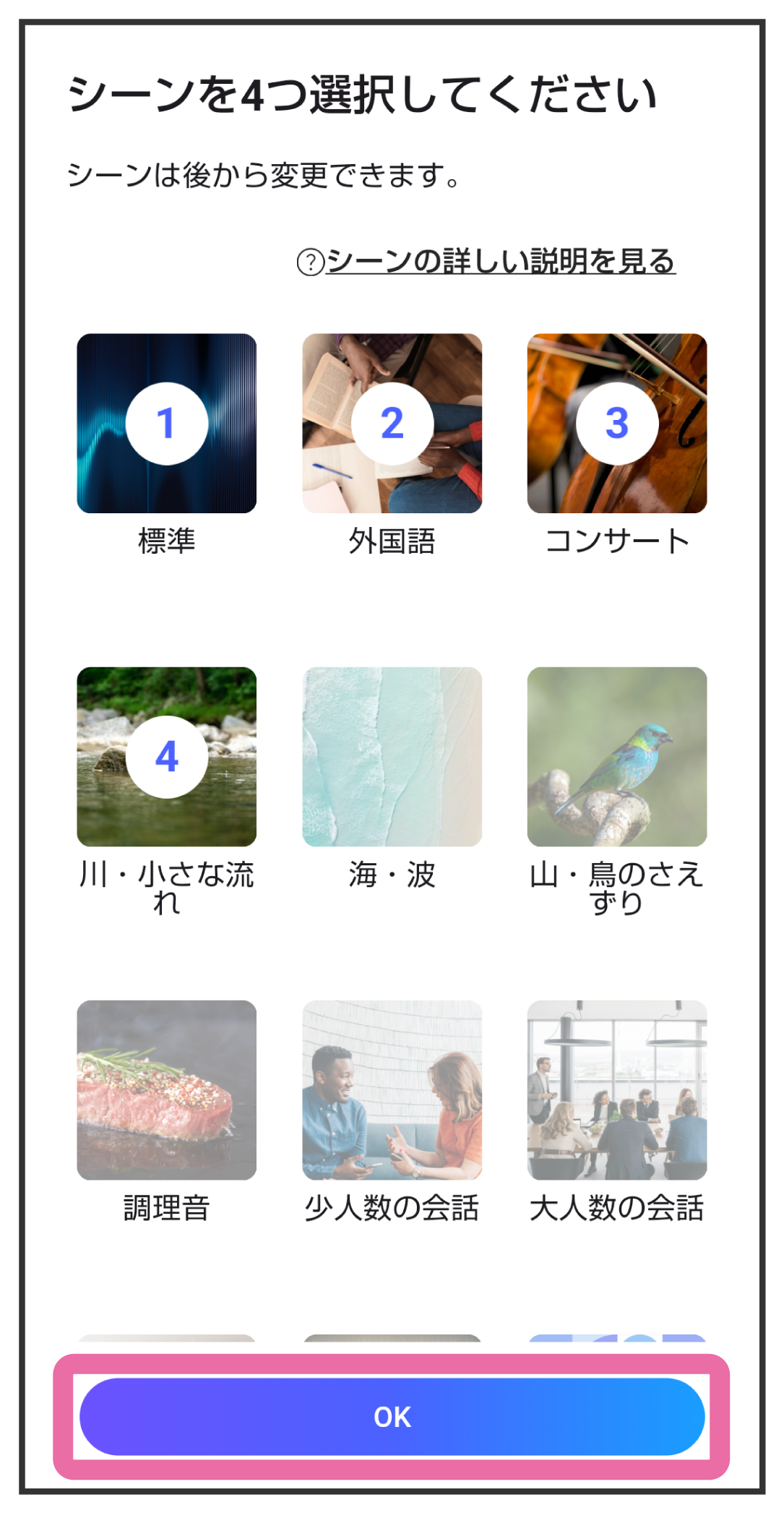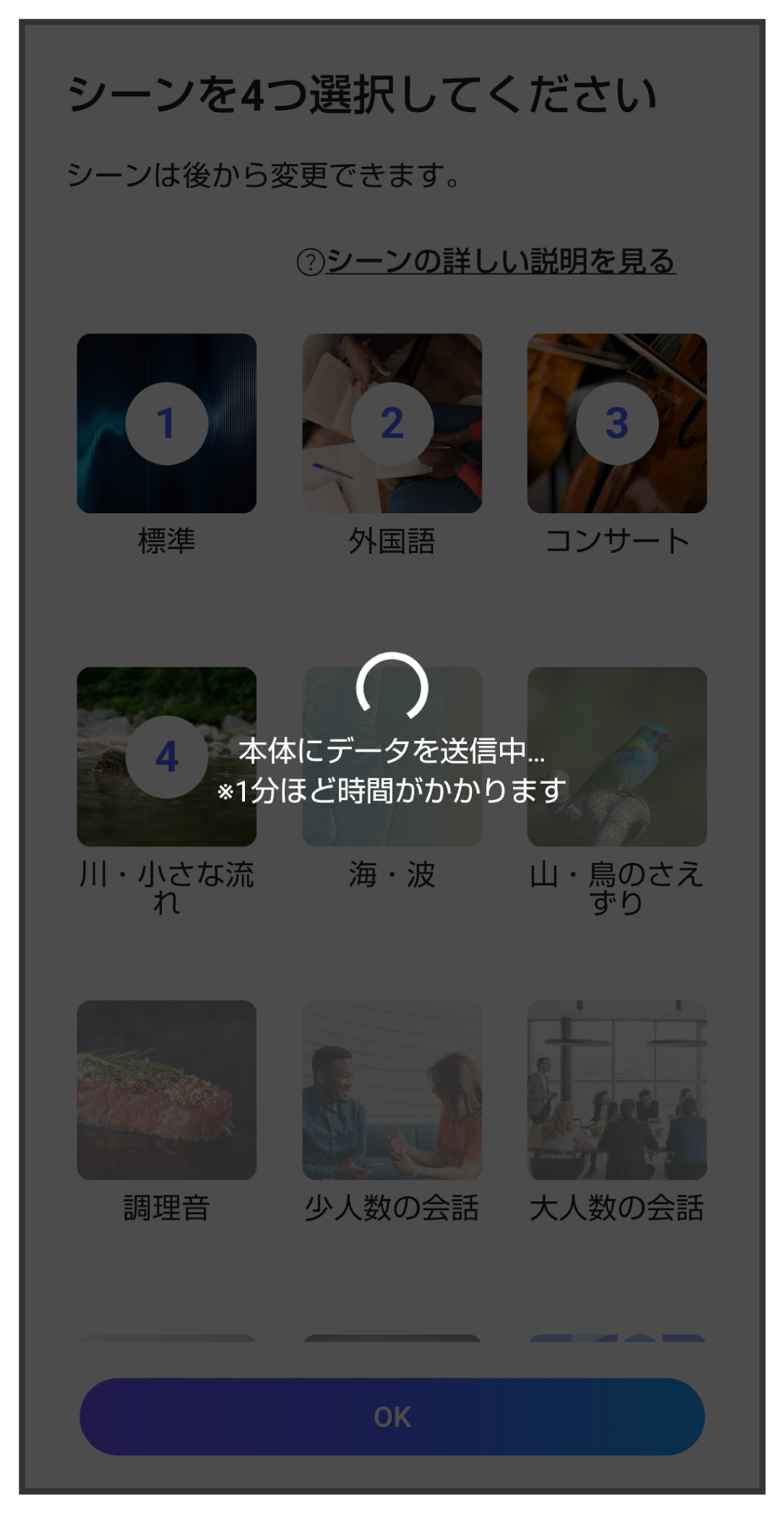Top ― 聴力チェック
聴力チェック
どれくらい小さい音が聞こえるかをチェックし、その結果でシーンに応じた設定データを作成します。
※聴力チェックを行うと、各シーン用の設定データはイコライザー画面で調整した内容を含めてリセットされます。
聴力チェックを実施する
2回目以降の聴力チェックで表示されます。
初回の聴力チェックでは表示されません。
画面の内容に沿って操作し、音が聞こえるか試します。
- 本体の左右両方を耳に着けてください。
- 「右の確認」をタップして本体(右)からピーピーという音が聞こえるか確認してください。
- 「左の確認」をタップして本体(左)からピーピーという音が聞こえるか確認してください。
- 外の音が聞こえて結果に影響が出ないよう、外の音が遮断できているか確認してください。
- 外の音が聞こえる場合は、イヤチップを1サイズ大きいものに交換してください。
- 音が聞こえない場合は聴力チェックで「聞こえない場合」をご確認ください。その後、「開始」をタップし、音量を大きくして聞こえるか再度お試しください。
どれくらい小さな音が聞こえるかをチェックします。
最初に右耳を7パターンチェックします。
両耳に本体を装着しておいてください。
「大きく」を何回かタップして、確実にピーピーという音が聞こえるまで音量を上げてください。
次に「小さく」をタップして徐々に音量を下げていき、聞こえなくなったら止めてください。
最後に「大きく」を1回タップして、聞こえる音量と聞こえない音量の境界を確認してください。
最後に「大きく」を1回タップして、聞こえる音量と聞こえない音量の境界を確認してください。
聞こえる範囲で一番小さい音量のところで「OK」をタップしてください。
続いて左耳を7パターンチェックします。
両耳に本体を装着しておいてください。
右耳の時と同様に左耳についても操作をします。
シーンについてはシーン一覧をご覧ください。
4つ選択できたら「OK」をタップしてください。
1分ほど時間がかかります。
登録中は本体を充電ケースに収納しないでください。